當前位置:首頁 > 幫助中心 > 怎么用u盤裝系統,用u盤裝系統教程操作
怎么用u盤裝系統,用u盤裝系統教程操作
我們都知道,電腦裝系統的時候,一般就是用光盤或者是U盤。而對于很多電腦小白來說,對比自己動手,往往會選擇去電腦城找師傅。但實際上,如果你用u盤啟動盤來裝系統,就完全不用花錢找人了。因為它的整體操作簡單易學,即使是電腦新手也能學會怎么重裝系統。如果你想要學習的話,下面就一起來看看怎么用u盤裝系統的教程吧。
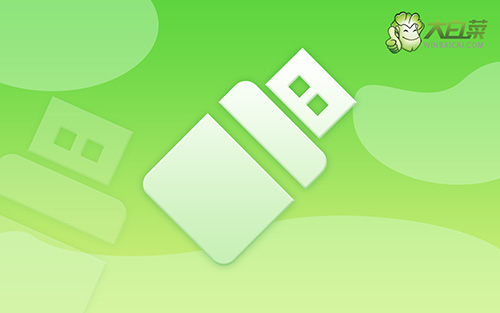
用u盤裝系統教程操作
首先,u盤啟動盤制作!
1、為了安全,大家一定要選擇在官網,下載大白菜U盤啟動盤制作工具最新版。

2、解壓并打開u盤啟動盤制作工具,默認設置,點擊一鍵制作成usb啟動盤。

3、制作u盤啟動盤涉及系統文件,下載操作之前,先關閉殺軟。

然后,u盤啟動電腦設置!
1、如果你不清楚電腦主板的bios快捷鍵,也可以直接查詢對應的u盤啟動快捷鍵進行設置。

2、u盤啟動盤接入電腦并重啟,出現開機畫面,就迅速按下快捷鍵,在設置界面選中U盤,按下回車。

3、接著,選中大白菜u盤主菜單中的【1】,回車即可進入u盤系統桌面,準備重裝系統。

最后,u盤啟動盤裝系統!
1、首先,我們打開大白菜一鍵裝系統的軟件,如圖勾選,點擊“執行”進行操作。

2、接著,大白菜裝機軟件就會彈出還原設置頁面,默認選項,點擊“是”即可。

3、然后,注意勾選“完成后重啟”并在電腦第一次重啟時,拔掉大白菜U盤即可。

4、注意,稍后電腦會多次重啟,這是正常現象,等待電腦進入win7系統界面,則表示重裝成功。

好啦,通過這些步驟,就能學會怎么用u盤裝系統了。如果你擔心在操作的時候出現問題,可以去找大白菜官網技術客服。這也是小編建議大家使用大白菜u盤啟動盤的原因,它背后有完整的團隊,確保大家可以順利安裝系統。最后,希望大家都可以學會怎么去安裝系統,我們下次見。

